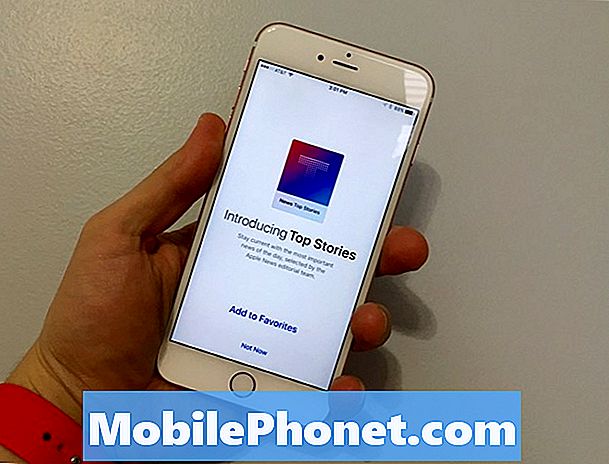Vsebina
Današnji članek o odpravljanju težav vam bo povedal, kako odpraviti težavo z naključnim ponovnim zagonom v Googlu Pixel 3 XL.
Kako odpraviti težavo z naključnim ponovnim zagonom Google Pixel 3 XL (znova zažene sam)
Odprava težave z naključnim ponovnim zagonom v Googlu Pixel 3 XL zahteva potrpljenje. Pogosto ni preprostega načina, kako ugotoviti, od kod prihaja težava, zato je potrebno dolgotrajno odpravljanje težav. Spodaj so navedene stvari, ki jih lahko storite za reševanje te težave.
Preverite pregrevanje
Če se vam zdi, da imate opravka s Pixelom, ki se brez očitnega razloga naključno znova zažene, najprej preverite, ali se pregreje. Google načrtuje Pixel 3 XL, da se sam izklopi, ko njegova notranja temperatura doseže določeno raven. S tem preprečimo škodo na sistemu, če je v njem preveč toplote.
Pregrevanje se običajno zgodi med igranjem iger ali kadar naprava poskuša opravljati težka opravila, kot so urejanje videoposnetkov, predvajanje videoposnetkov v visoki ločljivosti, pretakanje itd. Če se telefon naključno znova zažene, ko uporabljate določeno aplikacijo ali počnete nekaj, kar zahteva veliko računalništva virov, se lahko pregreje. V tem primeru morate telefon pustiti, da se ohladi vsaj 30 minut. Čim bolj ga želite izklopiti in pustiti pri sobni temperaturi. Ne bodite neumni, če ga postavite v zamrzovalnik. S tem lahko poškodujete baterijo ali matično ploščo. Samo pustite, da se telefon pol ure naravno ohladi in bi moral biti dober.
Če se Pixel še naprej pregreva pri zahtevnih opravilih ali igranju iger, predlagamo, da prenehate s čimer koli in ga ne ponovite. Naprava Pixel ima odlične tehnične specifikacije, vendar je trenutna naloga zanjo morda preveč.
Preverite, ali obstaja aplikacija tretje osebe
Drug razlog, zakaj se Pixel 3 XL morda znova zažene sam, so aplikacije. Nekatere slabo kodirane aplikacije lahko motijo Android in povzročajo težave. Če želite preveriti, ali je temu tako, zaženite napravo v varnem načinu. Takole:
- Pritisnite in držite gumb za vklop.
- Na zaslonu se dotaknite in pridržite Izklop.
- Tapnite V redu.
- Ko na dnu zaslona zagledate »Varni način«, počakajte, ali bo težava odpravljena.
Ko bo Pixel 3 XL v varnem načinu, bodo onemogočene vse aplikacije drugih ponudnikov, tiste, ki ste jih prenesli po nastavitvi naprave. Preverite, ali je prišlo do težave, tako da vsaj 24 ur uporabljate telefon in preverite, ali obstaja kakšna razlika. Če se naprava v varnem načinu ne bo samodejno znova zagnala, mora biti krivec prenesena aplikacija. Če želite ugotoviti, katera od prenesenih aplikacij povzroča težavo:
- Zaženite varni način s ponovnim zagonom naprave.
- Preverite težavo.
- Če se težava ponovi, znova zaženite v varnem načinu.
- Odstranite aplikacijo. Začnite z zadnjim prenesenim.
- Po vsaki odstranitvi znova zaženite napravo in preverite, ali je odstranjevanje rešilo težavo.
- Ponavljajte korake od 1 do 4, dokler ne ugotovite krivca.
- Ko odstranite aplikacijo, ki povzroča težavo, lahko znova namestite druge aplikacije, ki ste jih odstranili.
Namestite sistemske posodobitve
Nekatere napake povzroča slabo kodiranje. Ena izmed prednosti uporabe naprave Google Pixel je dejstvo, da ste lahko eden prvih, ki ima najnovejše funkcije, ki jih ponuja Android. Vendar pa je to lahko tudi razlog, zakaj je vaša naprava lahko vir frustracije. Ni popolnega operacijskega sistema, zato so prve različice ponavadi napačne. Če se je Pixel 3 XL po posodobitvi začel samodejno znova zagnati, je to morda posledica neučinkovite kode. Ko Google odpravlja napake, se sprostijo posodobitve za njihovo izvajanje. Prepričajte se, da ste namestili najnovejše razpoložljive posodobitve sistema, ko se pojavijo.
Naprave Pixel 3 so privzeto nastavljene na samodejno namestitev sistemskih posodobitev. Lahko pa ga tudi sami preverite ročno in preverite, ali je za vašo napravo trenutno na voljo novejša različica Androida. Takole:
- Pixel 3 XL povežite z wifi.
- Odprite aplikacijo Nastavitve.
- Pri dnu tapnite Sistem.
- Tapnite Napredno.
- Dotaknite se Posodobitev sistema. Če ne vidite možnosti »Napredno«, tapnite O telefonu.
- Videli boste stanje posodobitve. Sledite navodilom na zaslonu.
Prisilni ponovni zagon
Včasih lahko začasne napake povzročijo, da sistem postane nestabilen. Nekatere od teh napak lahko izginejo, ko sistem osvežite, zato bi bil eden od korakov za odpravljanje težav prisilni ponovni zagon naprave s pritiskom in držanjem gumba za vklop približno 10 do 20 sekund. Ko se telefon znova zažene, ga uporabite kot običajno in preverite, ali je prišlo do težave.
Umerite baterijo
Če Android ostane dalj časa, lahko pri odčitavanju stanja baterije postane netočen. Čeprav to običajno ne povzroča večjih težav, lahko privede do motečih naključnih težav s ponovnim zagonom, še posebej, ko se raven baterije izprazni. Če želite to situacijo čim manj zmanjšati, je kalibrirati baterijo in Android.
Če želite znova umeriti baterijo in operacijski sistem, sledite tem korakom:
- Popolnoma izpraznite baterijo. To pomeni, da napravo uporabljate, dokler se sama ne izklopi in se raven napolnjenosti baterije odčita 0%.
- Napolnite telefon, dokler ne doseže 100%. Uporabite originalno polnilno opremo za svojo napravo in jo pustite, da se popolnoma napolni. Naprave ne izključite še vsaj dve uri in je tudi ne uporabljajte med polnjenjem.
- Po pretečenem času izklopite napravo.
- Znova zaženite napravo.
- Uporabljajte telefon, dokler mu spet popolnoma ne zmanjka energije.
- Ponovite korake 1-5.
Tovarniška ponastavitev
Drastičnejši korak za odpravljanje težav, ki ga lahko v tem primeru storite, je ponastavitev na tovarniške nastavitve. S tem bodo vse nastavitve programske opreme povrnjene na privzete vrednosti. V večini primerov je to učinkovit način za odpravljanje težav s programsko opremo, vključno z možnim razlogom, zakaj se Pixel 3 XL znova zažene.
- Ustvarite varnostno kopijo svojih osebnih podatkov.
- Izklopite Google Pixel 3 XL.
- Pritisnite in držite gumba za vklop / izklop glasnosti, dokler se ne prikaže način zagonskega nalagalnika (slika Androida z začetkom nad njim), nato spustite.
- Izberite način za obnovitev. Z gumbi za glasnost lahko preklapljate med razpoložljivimi možnostmi in z gumbom za vklop / izklop. Naprava bo trenutno zagnala Googlov začetni zaslon in se nato znova zagnala v načinu za obnovitev.
- Če se na zaslonu prikaže slika pokvarjenega Androida z natisnjenim napisom »No Command«, pritisnite in držite gumb za vklop. Enkrat pritisnite gumb za povečanje glasnosti. Nato spustite gumb za vklop.
- Na zaslonu za obnovitev Android izberite Wipe data / factory reset.
- Izberite Da. Počakajte nekaj minut, da se postopek ponastavitve na tovarniške podatke konča.
- Izberite Znova zaženi sistem zdaj. Počakajte nekaj minut, da se končajo postopki ponastavitve in ponovnega zagona tovarniških podatkov.
- Ponovno nastavite telefon.
Poiščite strokovno pomoč
Če po ponastavitvi na tovarniške nastavitve nič ne deluje, to pomeni, da je vzrok težave globlji. Morda je povezano s strojno opremo ali je zakopano globoko v operacijskem sistemu ali vdelani programski opremi. Na tej stopnji ne morete storiti ničesar drugega, kot da dobite podporo pri Googlu.